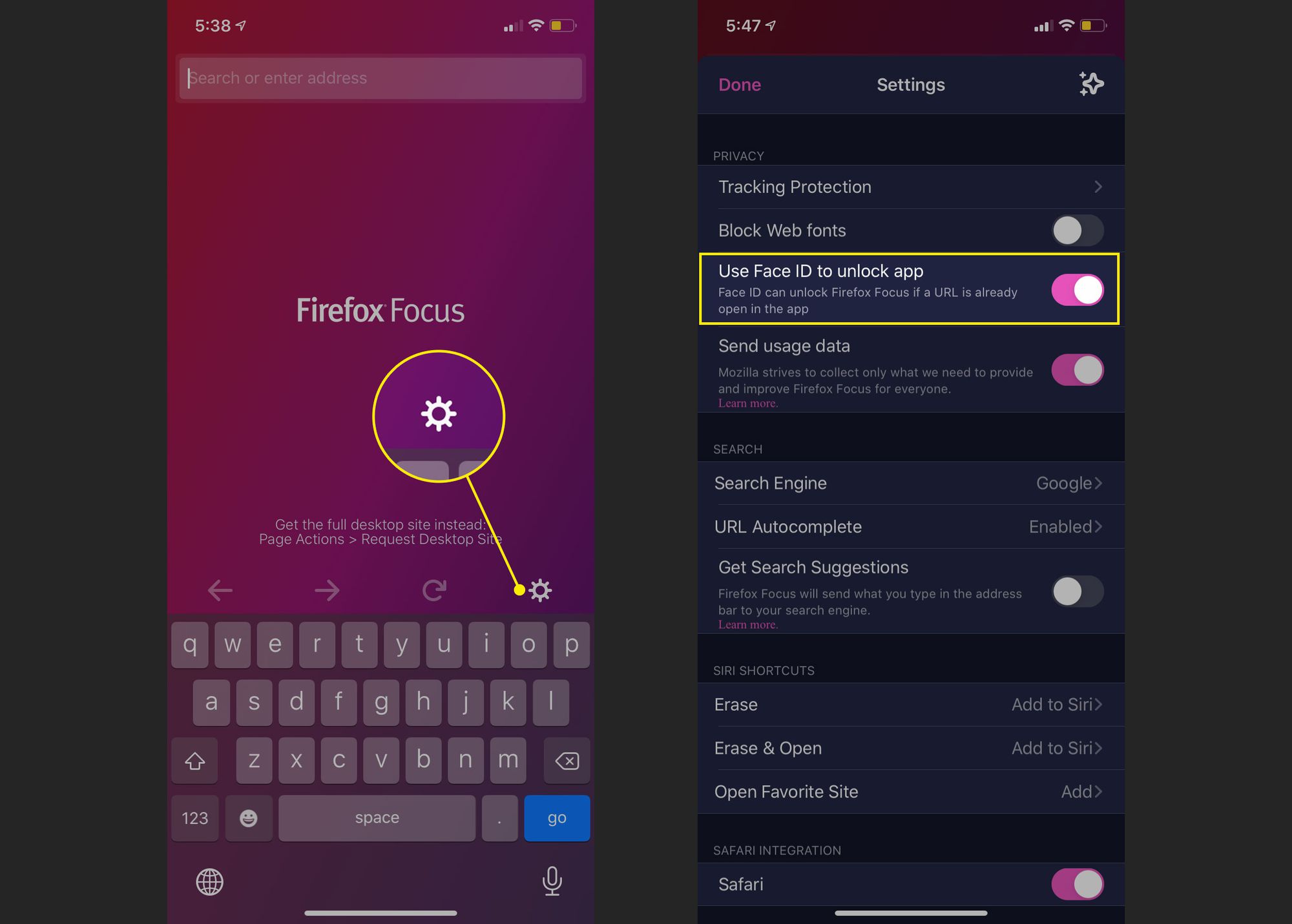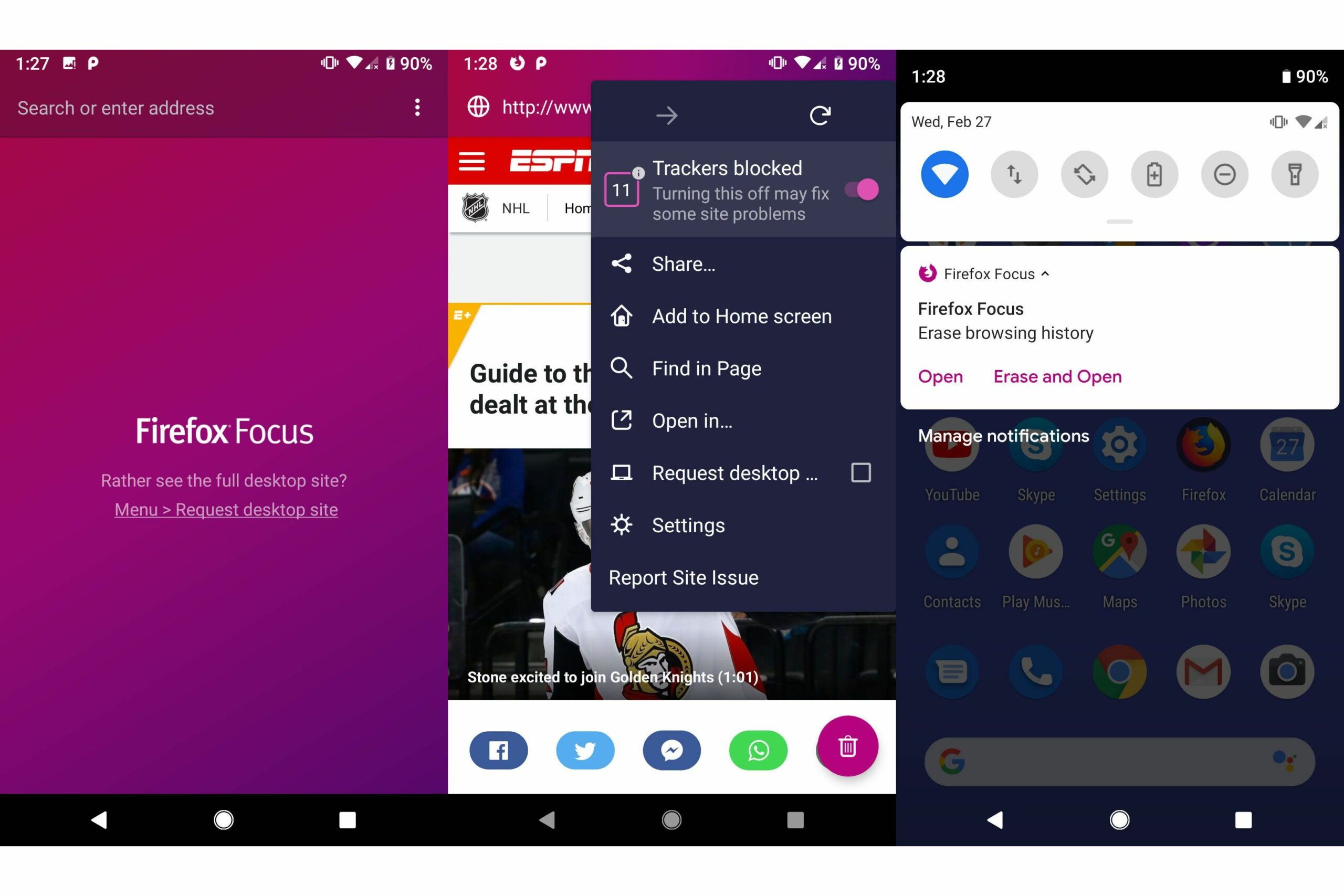Firefox Focus on kevyt, avoimen lähdekoodin mobiiliselain, joka on suunniteltu suojaamaan online-yksityisyyttäsi. Mozilla-tiimin kehittämä Focus-selain yksinkertaistaa selauskokemustasi piilottamalla häiritsevän ja häiritsevän verkkosisällön. Tämä artikkeli käsittelee Firefox Focus -mobiilisovellusta Androidille ja iOS:lle. Tiedot koskevat laitteita, joissa on Android 5.0 tai uudempi ja iOS 9 tai uudempi.
Mikä on Firefox Focus?
Ylimääräisten välilehtien poistaminen ja erilaisten online-seurantaohjelmien estäminen erottaa Firefox Focusin muista suosituista selaimista, kuten Google Chromesta ja Safarista. Focuksen keskeiset tietosuoja- ja suojausominaisuudet ovat samat kaikissa Android- ja iOS-alustoissa. Sama koskee sivutoimintoja (jaa, kopioi, etsi tekstiä) ja URL-osoitteen automaattista täydennystä. Jotkut ominaisuudet ovat kuitenkin saatavilla vain tietyillä alustoilla. Firefox Focuksen Android-versio (rakennettu Firefox Quantumin GeckoView-moottorilla) tarjoaa mukautettuja välilehtiä, piilotilan ja mahdollisuuden poistaa seurantasuojaus käytöstä (sivustopoikkeukset). Apple-laitteiden omistajilla on mahdollisuus käyttää Firefox Focusta itsenäisenä mobiiliverkkoselaimena tai sisällön estäjänä Safarissa. Voit käynnistää Firefox Focusin antamalla Sirille sopivan äänikomennon. Jos sinulla on iPhone X tai uudempi, ota Face- tai Touch ID käyttöön selaimen lukituksen avaamiseksi, kun se on taustalla.
Firefox vs Firefox Focus
Vaikka Firefox-selaimesta on mobiiliversio, Firefox Focus on paremmin optimoitu mobiiliselailuun. Joten se on nopeampi ja vie vähemmän tilaa laitteeltasi. Se ei kuitenkaan seuraa, millä sivustoilla vierailet, mikä voi olla sekä etua että haittaa.
Kuinka mukauttaa Firefox Focus -selaimen seurantaa
Estettävien seurantalaitteiden tyyppien valitseminen on yksi selaimen tärkeimmistä toiminnoista. Sinulla on mahdollisuus estää mainokset ja evästeet sekä verkkokirjasimet ja JavaScript. Noudata näitä ohjeita päästäksesi ja valitsemaan yksityisyys- ja suojausasetukset Firefox Focuksessa:
-
Lehdistö kolme pistettä Firefox Focuksen oikeassa yläkulmassa. iOS-laitteissa napauta asetukset kiihtyvyys oikeassa yläkulmassa ja siirry sitten vaiheeseen 3.
-
Napauta asetukset avattavassa valikossa.
-
Napauta Yksityisyys ja turvallisuus.
-
Napauta vaihtokytkintä niiden seurantavaihtoehtojen vieressä, jotka haluat ottaa käyttöön. Kaiken estäminen voi vaikuttaa joidenkin verkkosivustojen näkymiseen laitteesi näytöllä.
-
Vieritä alas ja napauta Estä evästeet.
-
Napauta yhtä evästevaihtoehdoista, kun valintaikkuna tulee näkyviin.
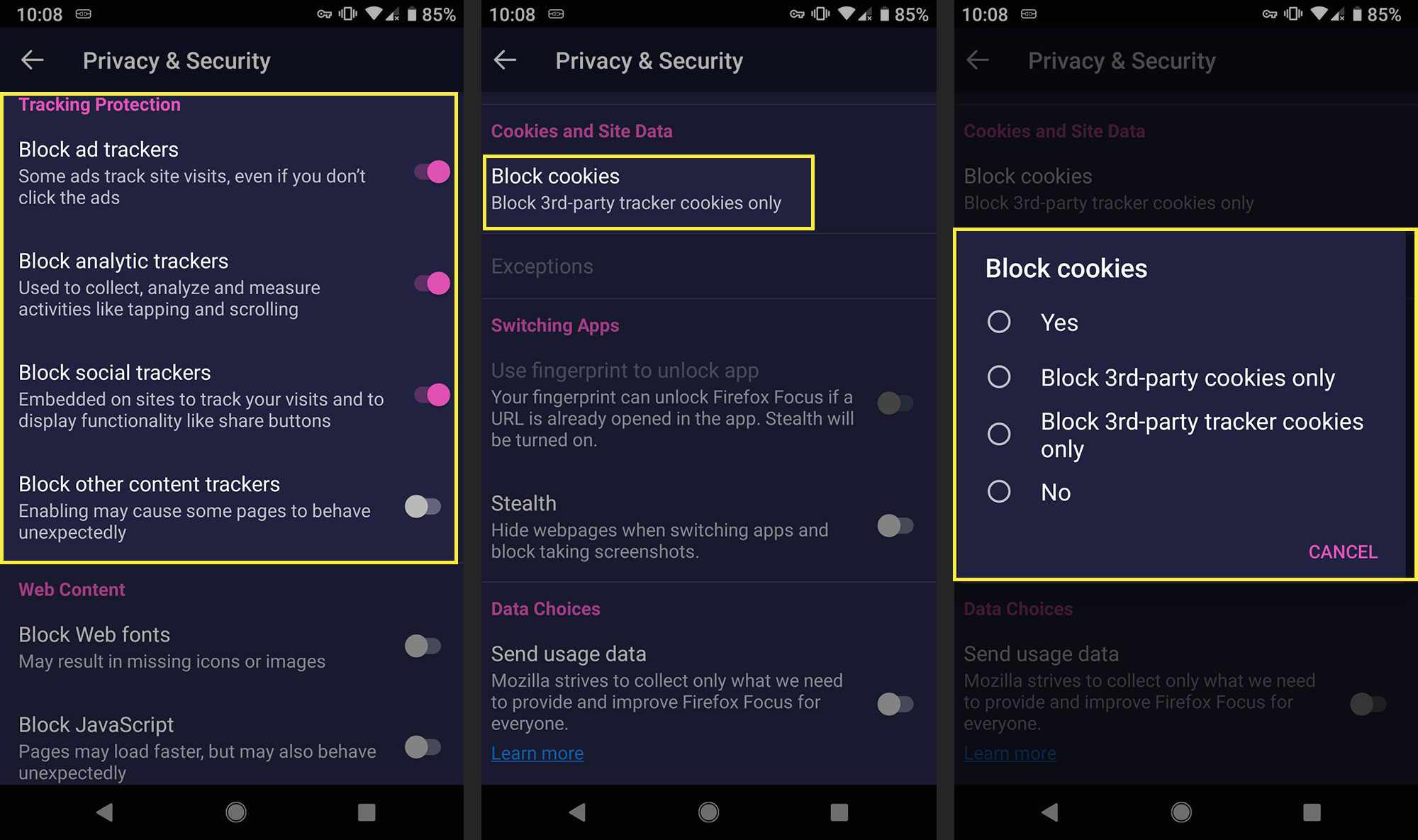
Selaushistorian tyhjentäminen Firefox Focusissa
Voit nopeasti poistaa selaushistoriasi muutamalla napautuksella:
-
Lehdistö roskakori -kuvaketta sovelluksen oikeassa alakulmassa.
-
Napauta Tyhjennä selaushistoria.
-
Voit myös tyhjentää selaushistoriasi ilmoitusalueeltasi, kun Firefox Focus on aktiivinen.
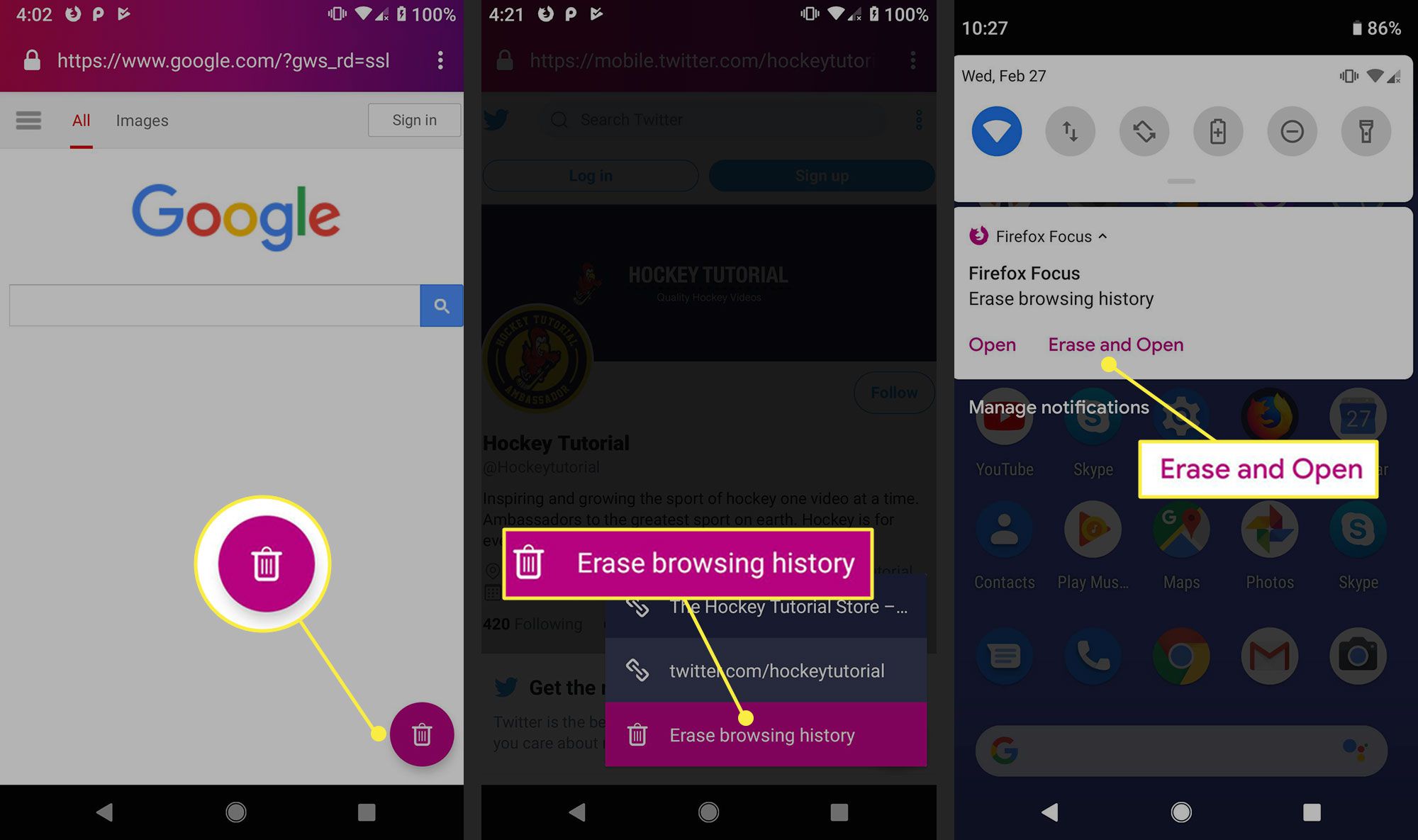
Kuinka ottaa URL-osoitteen automaattinen täydennys käyttöön Firefox Focusissa
URL-osoitteiden automaattinen täydennys on toinen ominaisuus, joka on suunniteltu varmistamaan, että selauskokemuksesi on sujuvaa ja vaivatonta. Yli 400 suosittua sivustoa on lisätty selaimen oletusluetteloon, ja sinulla on myös mahdollisuus lisätä omia URL-osoitteita.
-
Avaa Asetukset-valikko ja napauta Etsiä.
-
Napauta URL-osoitteen automaattinen täydennys.
-
Napauta vieressä olevia vaihtokytkimiä Huippusivustoille ja Edessä Lisäämäsi sivustot ottaa ne käyttöön ja napauta sitten Hallinnoi sivustoja lisätäksesi omia URL-osoitteitasi.
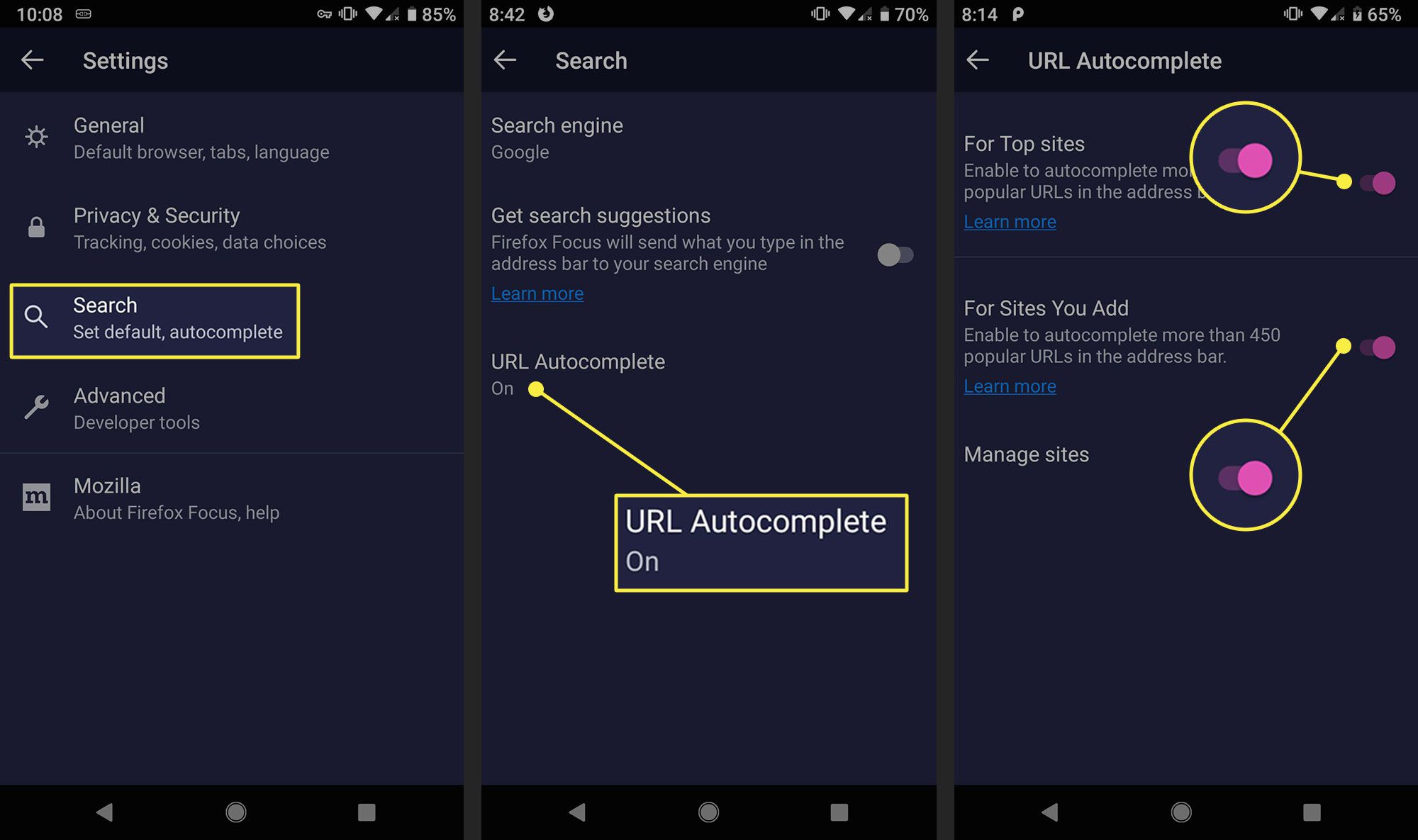
Firefoxin määrittäminen oletusselaimeksi
Kun Firefox Focus on asetettu oletusselaimeksi, voit avata linkkejä tuetuissa sovelluksissa. Selain estää seurantalaitteet säilyttäen samalla käyttämäsi sovelluksen teeman ja värit.
-
Lehdistö kolme pistettä oikeassa yläkulmassa ja napauta sitten asetukset.
-
Napauta Kenraali.
-
Napauta vieressä olevia kytkimiä Tee Firefox Focusista oletusselain ja Vaihda heti linkkiin uudessa välilehdessä mahdollistamaan ne.
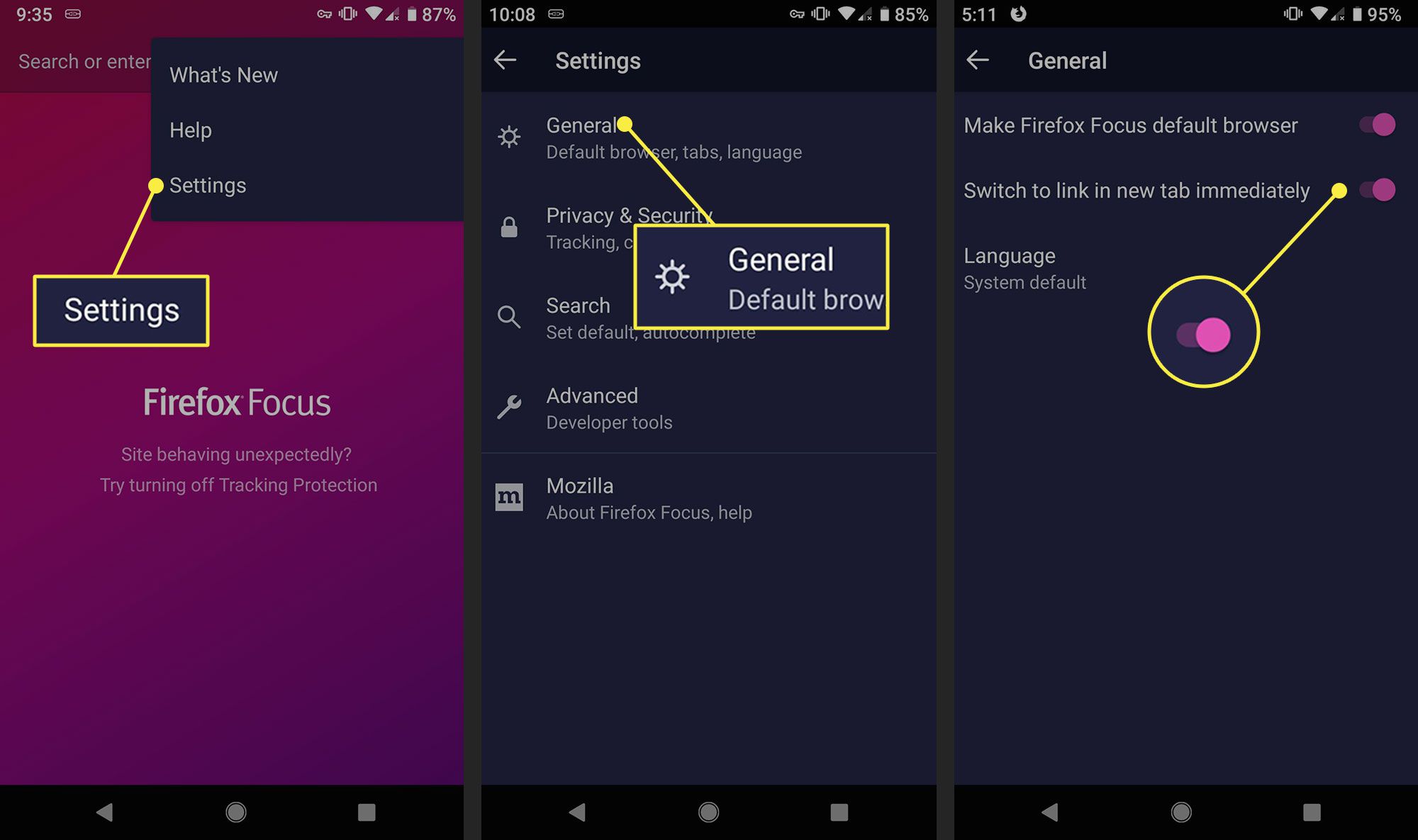
-
Napauta linkkiä käyttämässäsi sovelluksessa. Sivu latautuu sovelluksessa käyttämällä Firefox Focus -toimintoa seuraajien estämiseksi.
-
Lehdistö kolme pistettä Web-osoitteen oikealla puolella nähdäksesi kuinka monta seurantaohjelmaa on estetty.
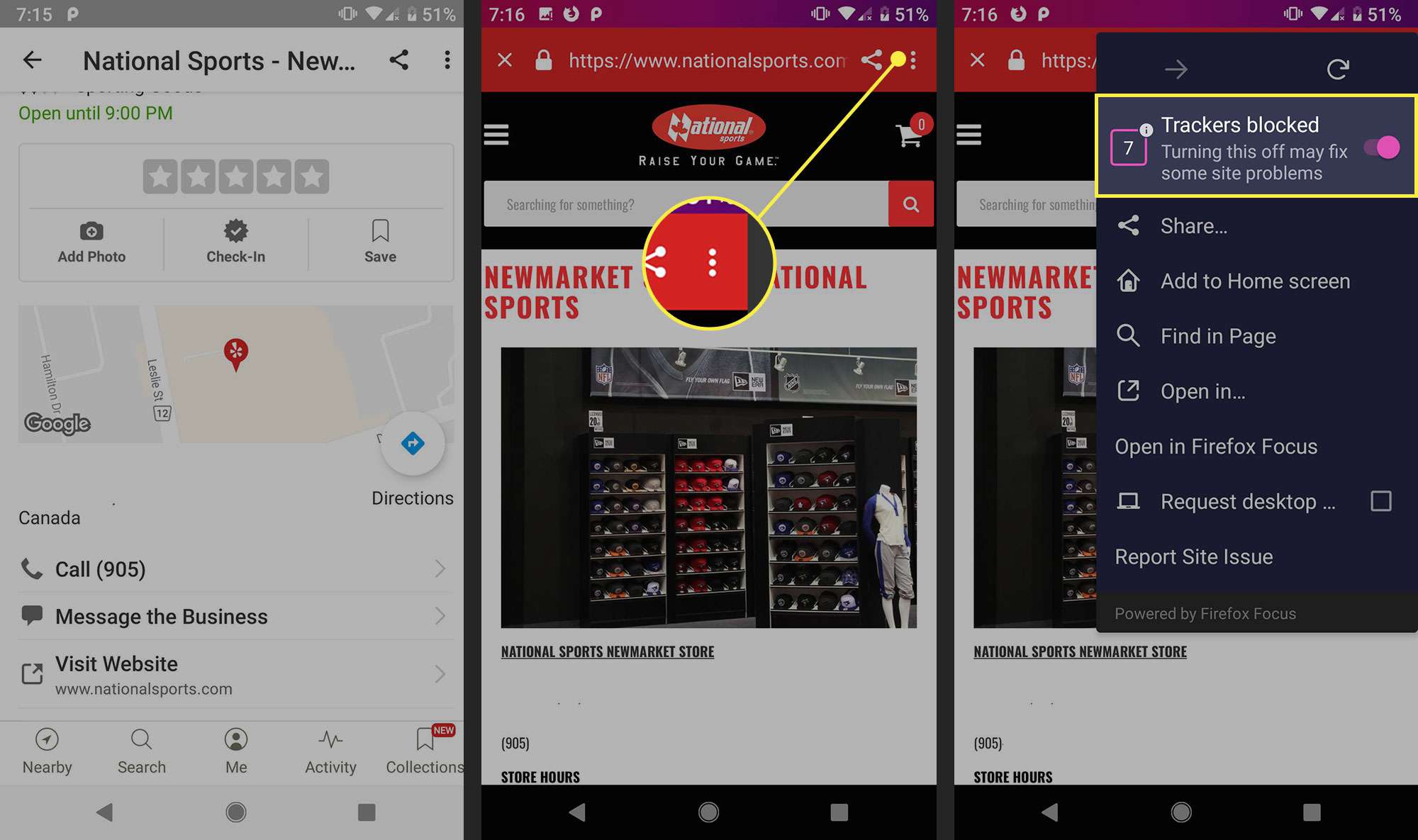
Kuinka ottaa Stealth Mode käyttöön Firefox Focusissa Androidissa
Stealth-tila piilottaa yleiskatsaustilassa näkyvän verkkosivun. Jos jaat laitteesi, voit olla varma, että kukaan ei näe katsomaasi sivustoa. From asetuksetnapauta Yksityisyys ja turvallisuus ja napauta vieressä olevaa kytkintä varkain ottaaksesi sen käyttöön. Yleiskatsaustilassa verkkosivu, joka oli auki Firefox Focuksessa, on nyt tyhjä.
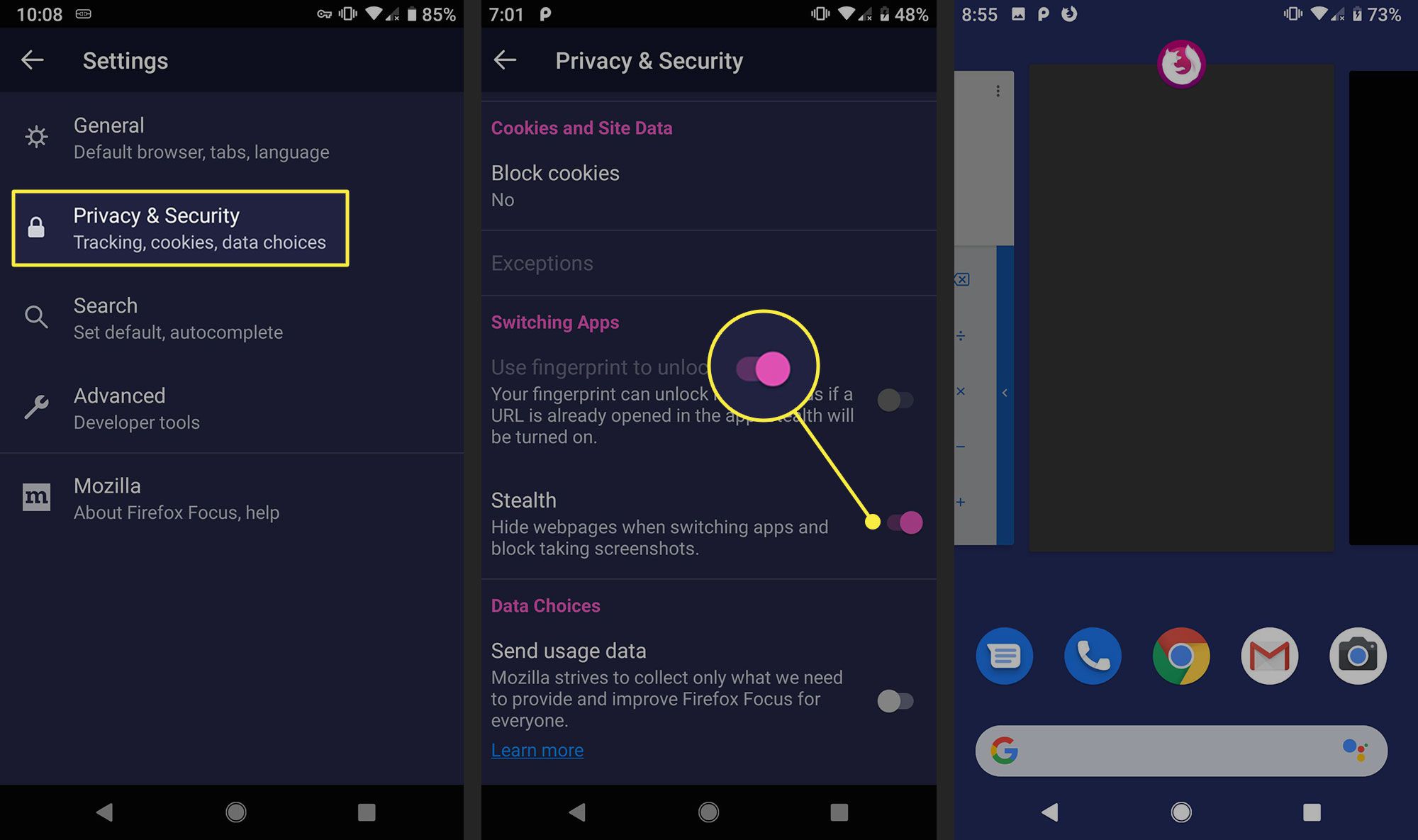
Lisää sivustopoikkeuksia Firefox Focus -sovellukseen Androidissa
Jos huomaat, että tietyt vierailemasi sivustot eivät toimi kunnolla, voit estää Firefox Focusta estämästä seurantalaitteita.
-
Siirry verkkosivustolle, jolle haluat lisätä poikkeuksen, ja napauta kolme pistettä oikeassa yläkulmassa.
-
Napauta alla olevaa kytkintä Seuraajat estetty poistaaksesi seurantasuojauksen käytöstä. Tämä lisää sivuston automaattisesti poikkeusluetteloosi.
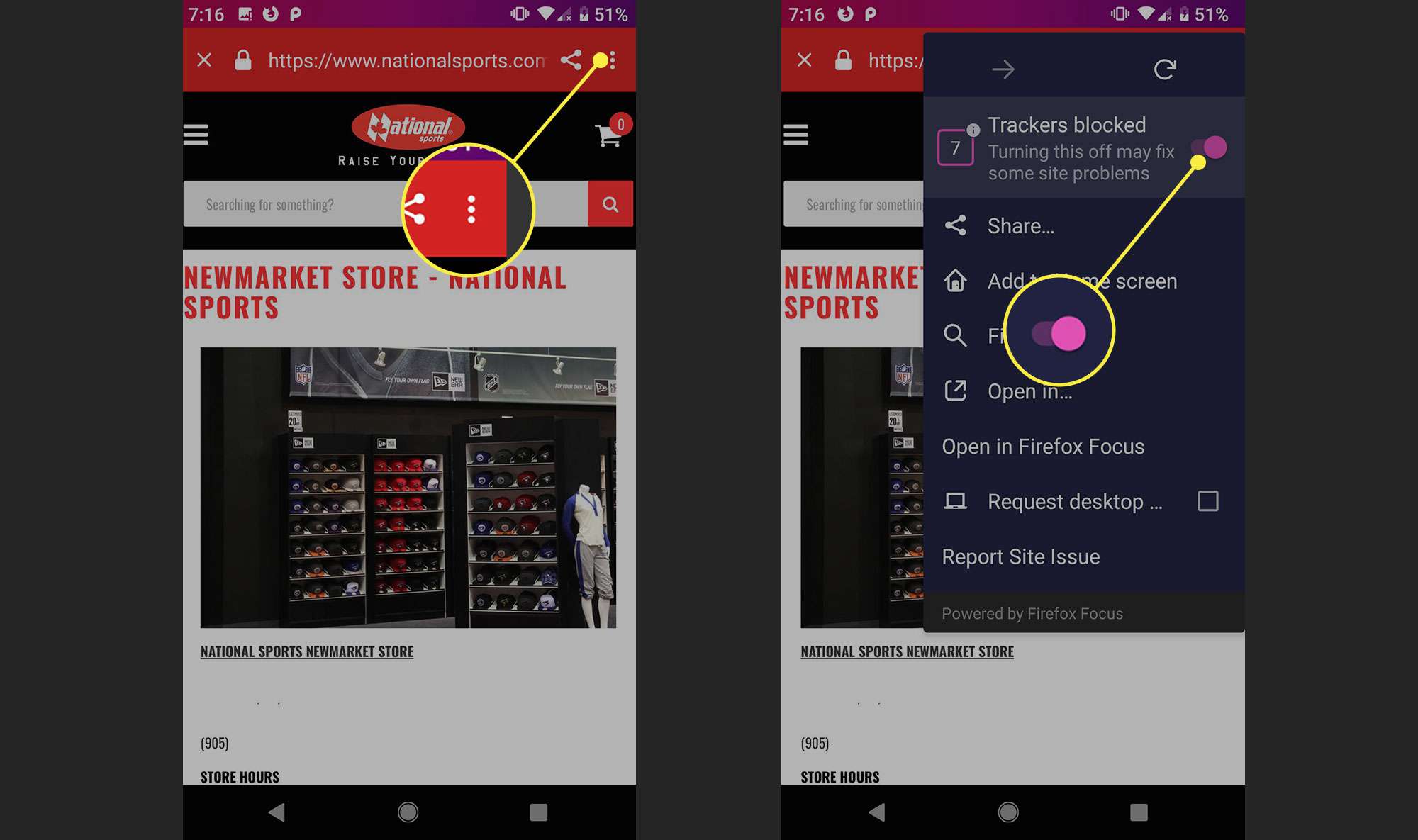
-
Kanssa kolme pistettä valikko laajennettu, napauta asetukset.
-
Napauta Yksityisyys ja turvallisuus.
-
Napauta Poikkeukset hallinnoidaksesi sivustoluetteloasi. jos Poikkeukset on harmaana, et ole vielä lisännyt yhtään sivustoa.
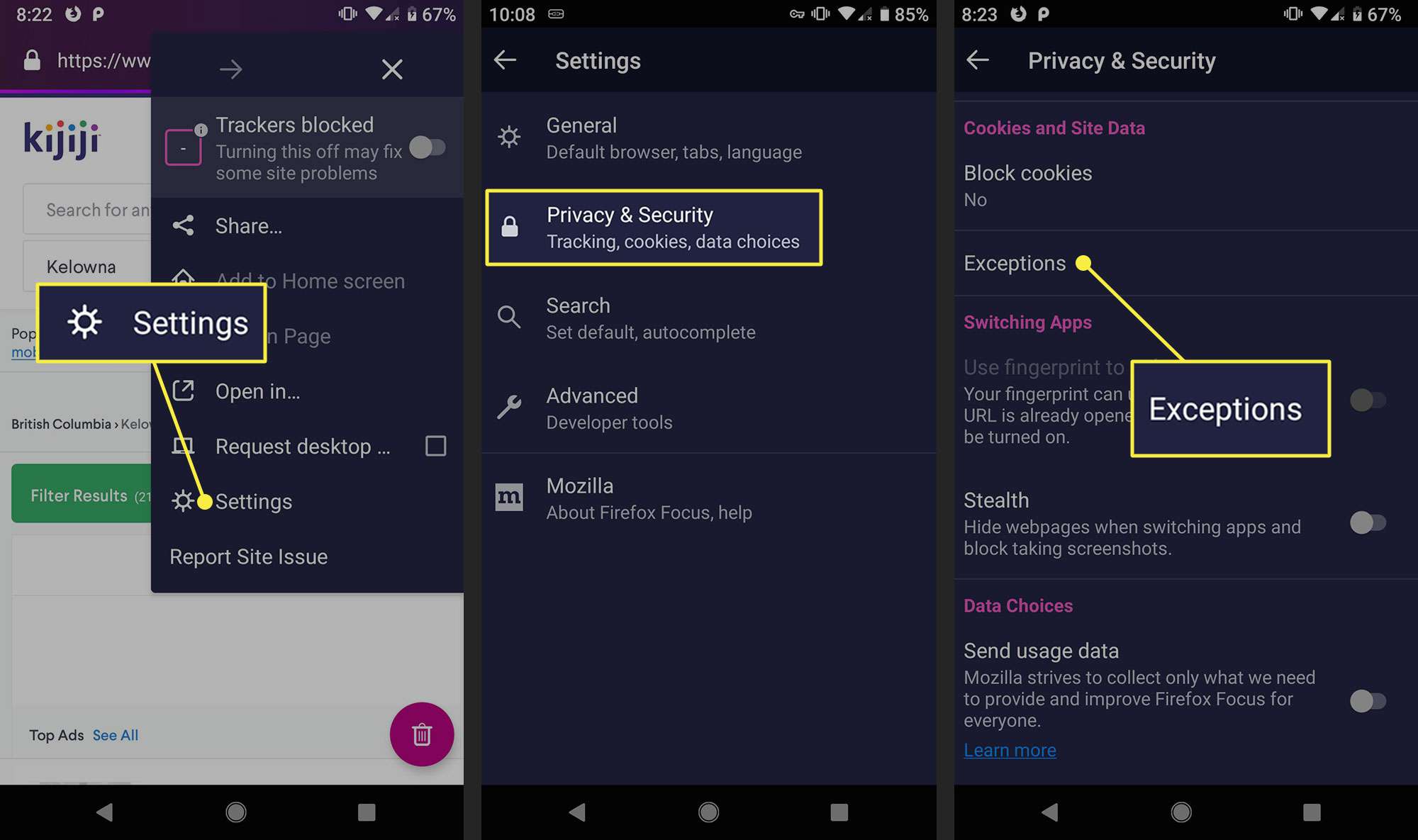
Kuinka käyttää Firefox Focusta seuraajien estämiseen, kun selaat Safaria iOS:ssä
Voit käyttää Firefox Focuksen seurannan estotoimintoa samalla, kun käytät iPhonen alkuperäistä verkkoselainta. Ota Firefox Focus käyttöön Safarin sisällön estäjänä noudattamalla näitä ohjeita:
-
Avata asetukset iPhonessasi.
-
Napauta Safari.
-
Vieritä alas ja napauta sisällön estäjät.
-
Napauta kytkintä Firefox Focus ottaaksesi sen käyttöön.
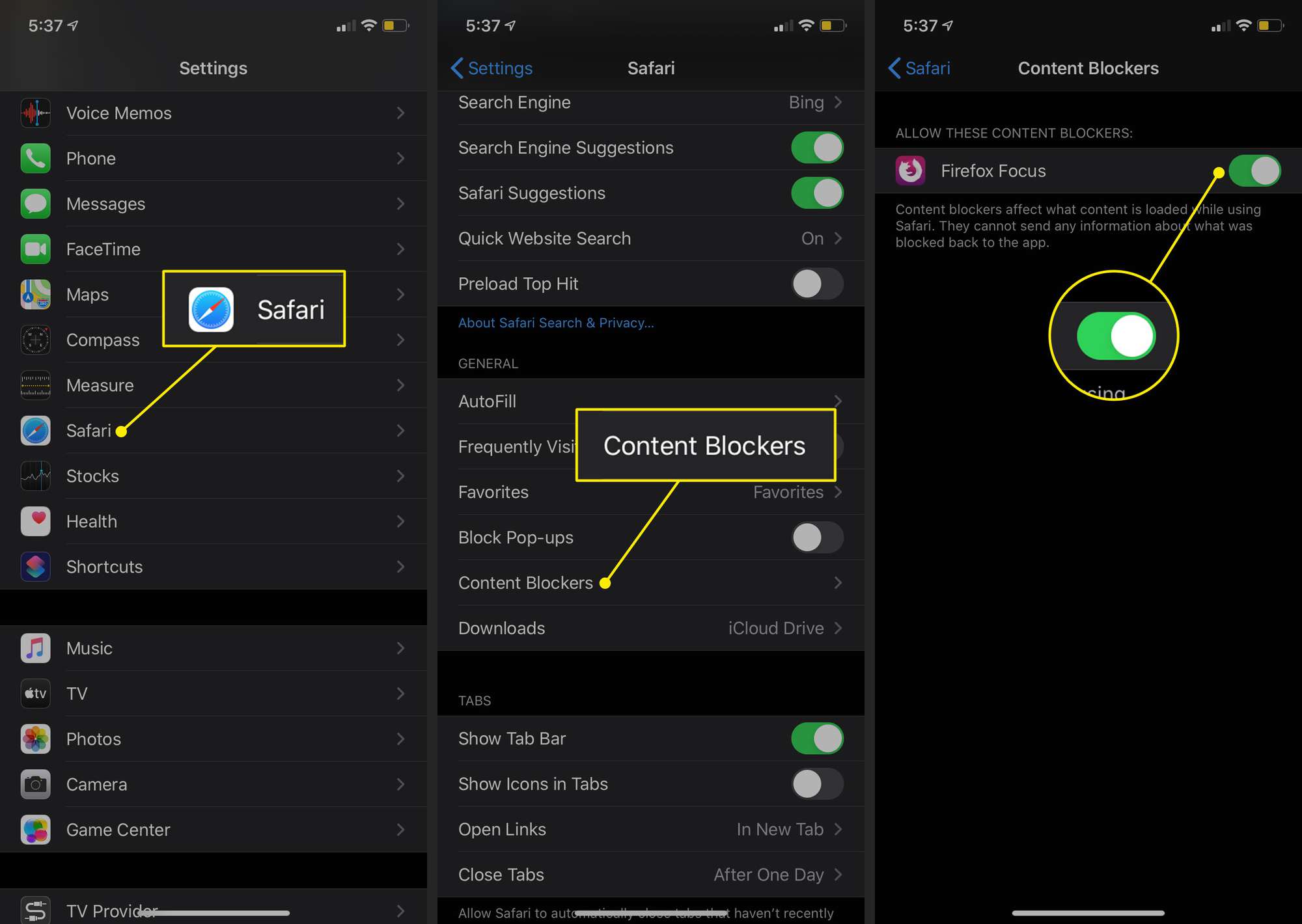
-
Avata Firefox Focusja napauta sitten asetukset kiihtyvyys oikeassa alakulmassa.
-
Napauta kytkintä Safarija sulje sitten Firefox Focus -sovellus.
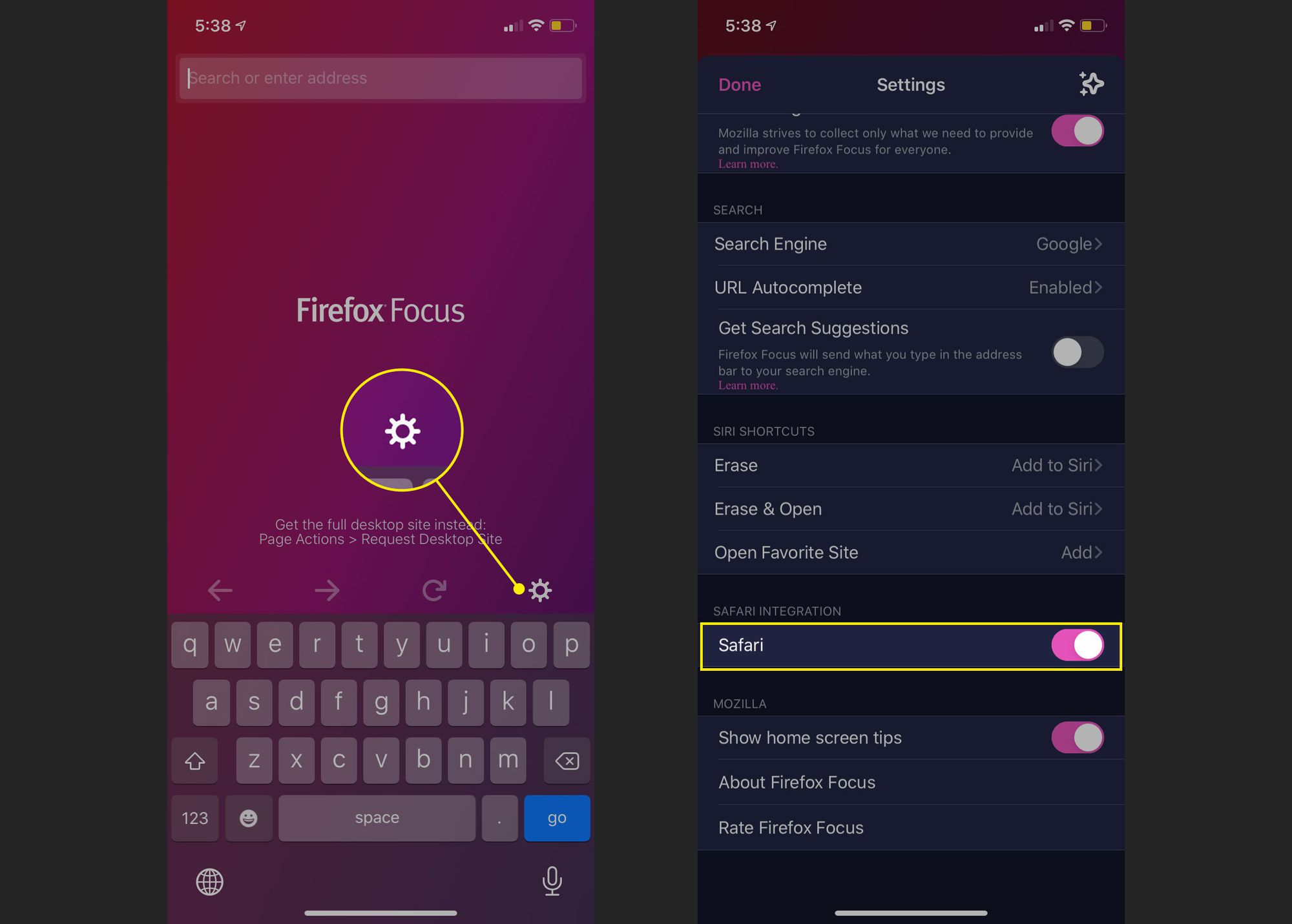
Biometristen tietojen käyttäminen Firefox Focus -sovelluksen avaamiseen iPhonessa
Lisää yksityisyyttä ottamalla käyttöön Face tai Touch ID lukitaksesi Firefox Focus, kun vaihdat sovellusta. Voit tehdä tämän napauttamalla vaihdeasetukset ja sitten vieressä oleva kytkin Käytä Face ID:tä (tai Touch ID:tä) sovelluksen lukituksen avaamiseen.